WPS Office是非常专业的移动办公软件,此版本是专为企业以及有特殊需求的单位定制的简洁版,App界面简单清爽、无稻壳商城、无云文档等,支持多个第三方企业账号快捷登录,丰富的文档处理功能免费体验,提高大家的办公效率,快点下载吧!
WPS Office定制版使用说明:
1.官方去除云文档,顺便去除一些会员功能,其他和pro普通版一样
2.主打一个干净简约,多余功能啥也没有,云文档也没有,会员功能也没有
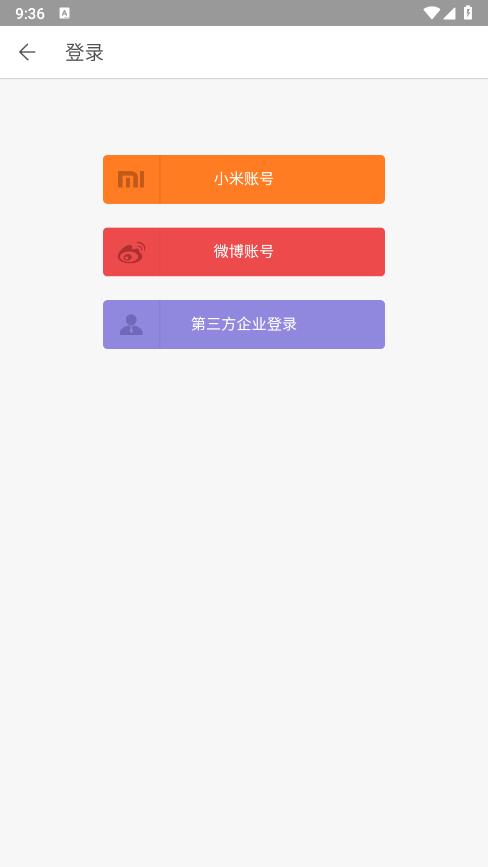
WPS Office手机版怎么使用教程
1.在本站下载安装WPS Office定制版,在登陆页面,支持手机号/邮箱、第三方企业账号等方式登录
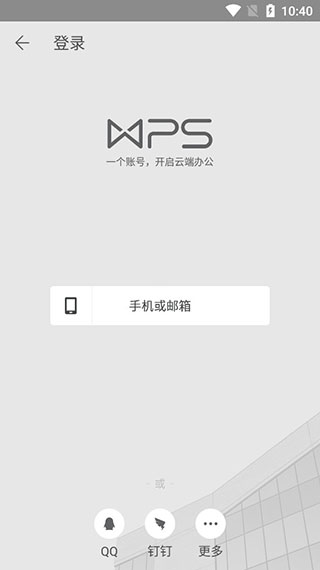
2.登录后回到首页,可以查看到同步的文件,新用户则没有文档
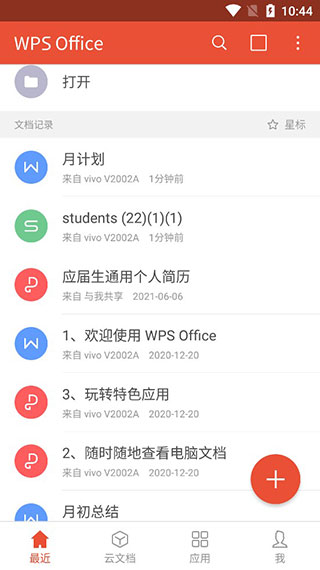
3.选择界面右下角的加号,根据实际情况选择文件类型新建,例如PPT、word、excel等
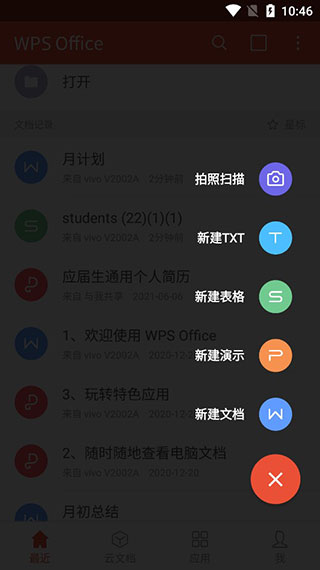
4.点击新建空白,对PPT进行在线编辑
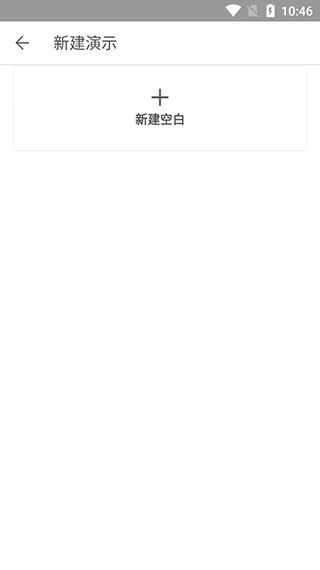
5.双击点击界面,进行添加标题,或者是其他内容
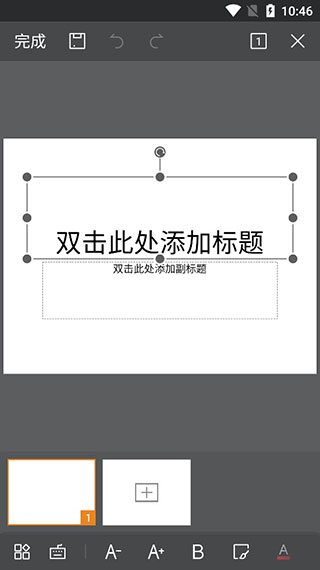
6.点击加号,还可以挑选自己喜欢的模板,进行制作
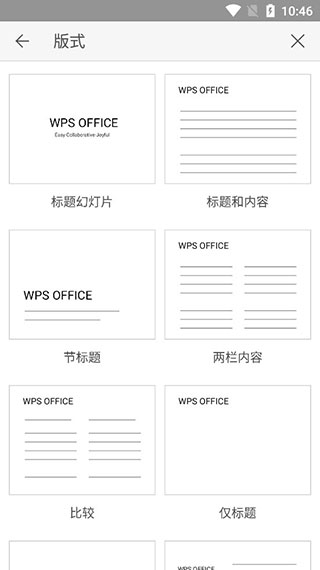
WPS Office怎么做表格
1.打开WPS Office软件,在首页点击“+”图标
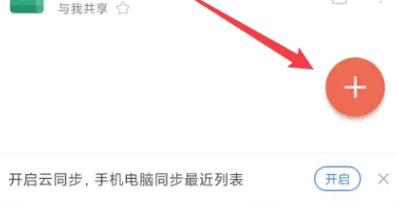
2.进入到弹出窗口界面,点击“表格”
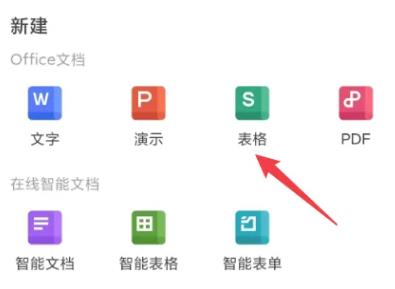
3.进入到新建表格界面,选择表格类型(空白表格,还是其他样式表格),此处以空白表格为例
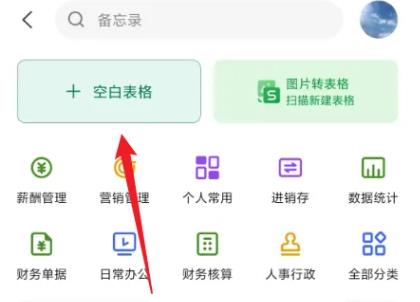
4.进入到表格后,查看表格

WPS手机怎么制作表格的基本操作
1.打开WPS Office,点击底部的【+】号新增文档,然后再选择并点击【演示】
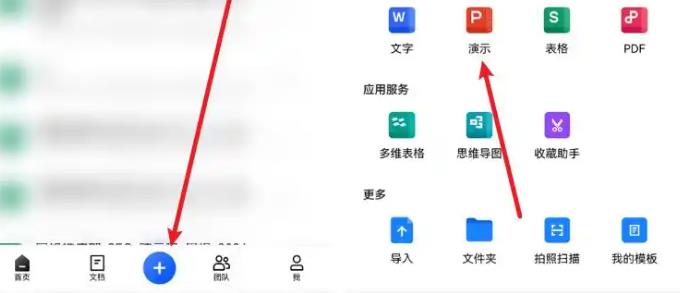
2.接着,可以选择【新建空白演示】或者【添加模版】,小编以空白文档为例,点击之后就新建空白PPT成功了,如果要对PPT进行内容填充,需要点击左下角的【编辑】
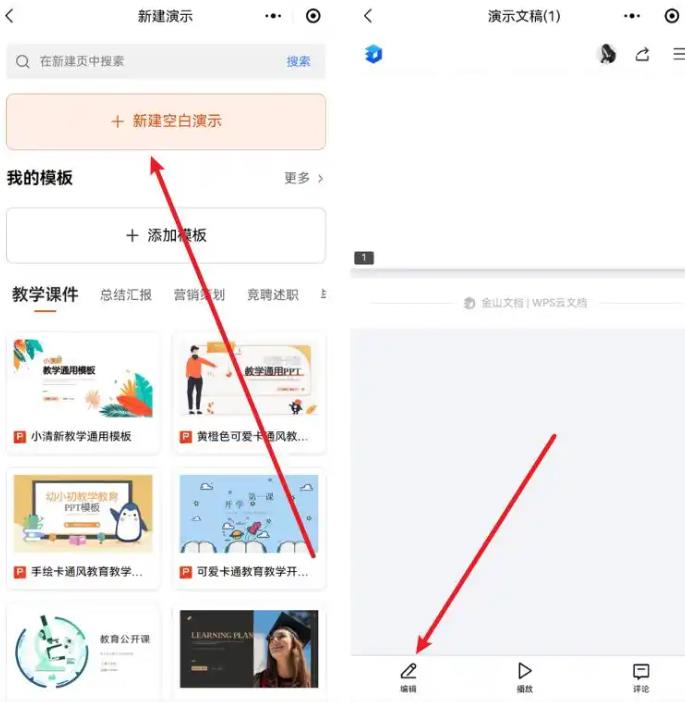
3.最后根据自己的需求填写好内容后再点击右上角的【三个点】,然后可以将制作的PPT进行“另存”、“下载”、“分享”或者“保存”等操作,如下图所示
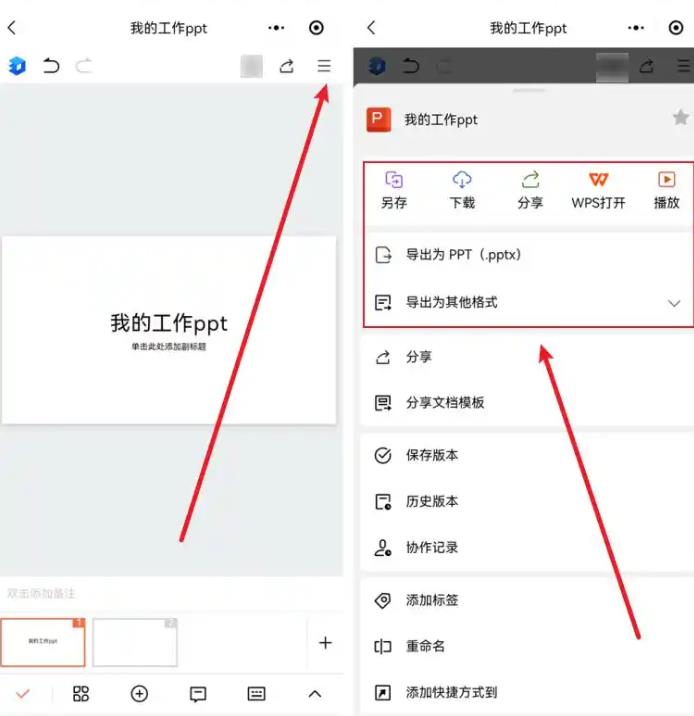

推荐评语
非常专业的线上移动办公应用